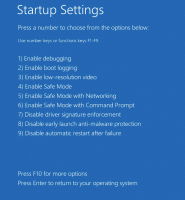Pikatoimintojen nollaaminen Windows 10:n Action Centerissä

Kuten ehkä tiedät, Windows 10 antaa sinun mukauttaa Action Centerissä näkyviä pikatoimintoja. Jonakin päivänä saatat haluta palauttaa toimintokeskuksen painikkeet oletusarvoihinsa. Tämä voidaan tehdä hyvin nopeasti. Tarvitset vain yksinkertaisen rekisterin säädön. Katsotaanpa tätä yksityiskohtaisesti.
HKEY_CURRENT_USER\Control Panel\Quick Actions\Pinned
Kun avaat sen, näet kaikki 4 painiketta, jotka ovat näkyvissä, kun painikealue on tiivistetty:
Painiketoiminnot tallennetaan merkkijonoarvoihin 0–3.
Kun asetat ne tyhjäksi merkkijonoksi, Windows 10:n toimintakeskuksen pikatoiminnot palautetaan oletustoimintoihinsa.
Joten, jotta nollaa Pikatoiminnot Windows 10:n Action Centerissä, seuraa alla olevia ohjeita.
Pikatoimintojen nollaaminen Windows 10:n Action Centerissä
- Avata Rekisterieditori.
- Siirry seuraavaan rekisteriavaimeen:
HKEY_CURRENT_USER\Control Panel\Quick Actions\Pinned
Vinkki: Katso kuinka siirtyä haluttuun rekisteriavaimeen yhdellä napsautuksella.
- Aseta kaikki oikealla olevat arvot tyhjäksi merkkijonoksi:
- Nyt sinun täytyy Kirjaudu ulos ja kirjaudu sisään uudelleen ottaaksesi muutokset käyttöön. Vaihtoehtoisesti voit vain käynnistä Explorer uudelleen.
Olet valmis.
Ennen:
Jälkeen: